最佳工具解决BIOS不识别固态硬盘问题
发布时间:2025-06-21 13:53:03 浏览量:503
硬件连接问题排查
固态硬盘在BIOS里玩失踪?别急着下结论是硬盘坏了,其实很多时候问题出在物理连接上。SATA数据线松动或者氧化接触不良是最常见的毛病,尤其是老机器里那种反复插拔过的线材,金属触点可能都磨秃噜皮了。动手能力强的朋友可以试试把硬盘换到主板其他SATA接口上,说不定某个接口供电不足或者压根就是坏的——这事儿我见过不少,主板厂商可不会告诉你所有接口都百分百可靠。
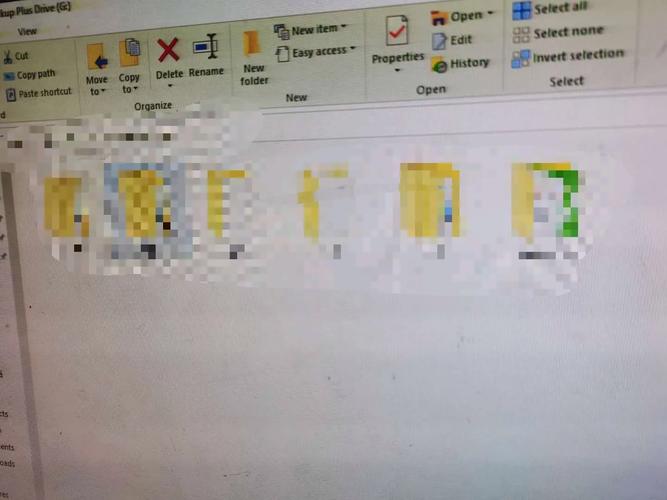
电源供电不稳也是个隐形杀手,特别是那些杂牌电源用久了电压波动大,固态硬盘可比机械盘娇气多了。要是听到硬盘时不时"咔哒"响,或者电脑一跑大型程序就掉盘,赶紧查查电源12V输出稳不稳定。对了,笔记本用户要注意啊,有些超薄本为了省电会降低硬盘电压,结果导致高性能固态直接罢工,这设计真够坑的。
BIOS设置与兼容性陷阱
现在的主板虽然智能,但默认设置未必适合固态硬盘。AHCI模式没开算是经典错误了,尤其是老系统用户图省事用IDE兼容模式,结果SSD性能直接腰斩。进BIOS找Storage Configuration时可得瞪大眼睛,有些厂商把这选项藏得跟彩蛋似的,可能得翻两三层级菜单才能见到真身。
更气人的是主板厂商的"负优化",有些型号默认会把闲置SATA端口禁用。我上次遇到台品牌机,六个接口居然默认关了四个,这不是逼人砸电脑嘛!要是发现硬盘时隐时现,不妨恢复BIOS默认设置试试,按F5键就能搞定的事,可比拆机箱轻松多了。
固件与驱动那些坑
说出来你可能不信,很多SSD出厂固件根本就是半成品,用着用着就闹脾气。三星、西数这些大厂都出过固件门事件,轻则掉盘重则变砖。去官网下固件包时记得对型号,刷错版本的话...嘿嘿,准备好买新盘的钱吧!Windows自带的驱动也别太信任,特别是1809那个著名翻车版本,能把NVMe硬盘识别成U盘,微软这操作真是绝了。
PE系统认不出硬盘这事儿太常见了,尤其是用老毛桃之类的古董PE。其实换个Win10内核的PE就能解决,非要把SATA模式改成IDE纯属给自己挖坑——等装完系统再改回AHCI,蓝屏警告立马教你做人。建议备个Ventoy启动盘,里面集成最新驱动,省得来回折腾模式切换。
终极解决方案锦囊
当所有招数都试过还是不行,不妨祭出硬件界的万能法:替换大法。找台正常电脑接上你的SSD,要是能认出来,恭喜你省了买硬盘的钱;要是依旧装死,呃...节哀顺变吧。动手前记得摸下暖气片放静电,我可见过不少因为手欠乱摸电路板导致的主板连环烧。
数据恢复这事儿得唠两句,SSD可比机械盘矫情多了。一旦主控芯片罢工,普通软件恢复基本没戏,专业机构开价都是四位数起。所以重要文件还是勤备份吧,别等硬盘凉凉了才哭爹喊娘。最近发现个神器叫硬盘复活盒,通过USB转接板直接给SSD供电检测,比拆机箱方便多了,淘宝百来块钱买个安心挺值。
对了,4K对齐这个老生常谈的问题千万别忽视。现在新系统基本自动搞定,但那些用Ghost装机的朋友可得留神,不对齐的SSD性能能差出一倍去。用AS SSD Benchmark扫一眼就知道,要是数字没变绿,赶紧重新分区吧您呐!
文章内容来自互联网,如有雷同实属巧合,可以联系站长删除,谢谢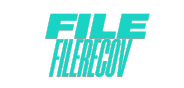




 客服二维码
客服二维码